1. 说明:
复杂的软件系统里面,可能不止包括一种通讯协议,可能是多种通讯的结合才能实现软件控制的整个流程。目前,使用蓝牙通讯在短距离传输信号是比较常见的一种方式,特别是在安卓端开发软件时,使用蓝牙通讯很常见的。本篇文章记录一下在QML中使用蓝牙通讯的小案例。
2. 实现步骤:
在QML中使用蓝牙通讯有两种方案,一种是使用quick自带的三个控件BluetoothDiscoveryModel,BluetoothService,BluetoothSocket来实现,也可以使用qwidget的三个对应的类QBluetoothDeviceDiscoveryAgent,QBluetoothLocalDevice,QBluetoothSocket来实现。
目前,第一种方式貌似qt支持的还不是很完善,某种情况下会出现bug,导致无法连接到蓝牙设备,第二种方式实现起来还是可以的。
所以,本篇文章使用的是QML搭建界面,蓝牙通讯的功能在Qt中利用上面的三个类进行实现。
效果展示:
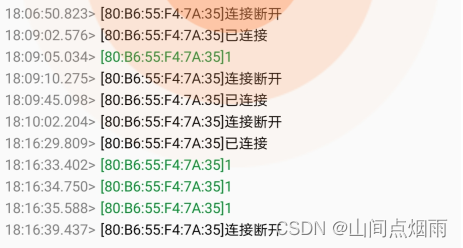
2.1 类功能说明:
前提:在***.Pro文件中加入蓝牙模块QT += bluetooth***,在自定义的蓝牙协议类文件中加入以下头文件:
#include <QBluetoothSocket> //用于数据通信
#include <QBluetoothLocalDevice> //用于控制本机蓝牙状态(开启/关闭)
#include <QBluetoothDeviceDiscoveryAgent> //用于搜寻附近的蓝牙设备
#include <QBluetoothAddress> //用于提取蓝牙设备的地址
在连接蓝牙设备时,需要知道目标蓝牙设备的地址,这个可以通过QBluetoothDeviceDiscoveryAgent这个类搜索到的信息进行提取,还需要知道UUID标识号,一般都是使用串口类的uuid,具体使用什么类型可以自己去查找,参考网址:https://www.jianshu.com/p/eb85cb690e86
2.2 自定义蓝牙协议类:
因为要在QML当中调用蓝牙配置的相关函数,需要QML与C++进行交互,可以将蓝牙服务模块封装成一个单独类,然后注册的QML中进行使用,类中函数的相关解释请看代码注释,都挺详细的。核心代码如下:
BluetoothProxy.h:
#ifndef BLUETOOTHPROXY_H
#define BLUETOOTHPROXY_H
#include <QObject>
#include <QBluetoothSocket>
#include <QBluetoothLocalDevice>
#include <QBluetoothDeviceDiscoveryAgent>
#include <QBluetoothAddress>
class BluetoothProxy : public QObject
{
Q_OBJECT
public:
explicit BluetoothProxy(QObject *parent = nullptr);
~BluetoothProxy();
public slots:
void addBlueToothDevicesToList(const QBluetoothDeviceInfo&);
void readBluetoothDataEvent();
void bluetoothConnectedEvent();
void bluetoothDisconnectedEvent();
void onError(QBluetoothSocket::SocketError error);
//启动搜寻蓝牙
Q_INVOKABLE void startSearch();
//发送数据
Q_INVOKABLE void sendData(QString mData);
//断开蓝牙
Q_INVOKABLE void disconnectBth();
signals:
//每次搜寻到蓝牙设备,发送此信号
void deviceFind(QString mDeviceInfo);
//配对状态更新时,发送此信号
void connectProcess(QString mProcessInfo);
private:
//用于搜寻附近的蓝牙设备
QBluetoothDeviceDiscoveryAgent *discoveryAgent;
//用于控制本机蓝牙状态(开启/关闭)
QBluetoothLocalDevice *localDevice;
//用于数据通信
QBluetoothSocket *socket;
};
#endif // BLUETOOTHPROXY_H
BluetoothProxy.cpp:
#include "bluetoothproxy.h"
//这个UUID要根据自己的使用情况来确定,我使用的是串口类的UUID,具体可https://www.jianshu.com/p/eb85cb690e86
static const QLatin1String serviceUuid("00001101-0000-1000-8000-00805F9B34FB");
BluetoothProxy::BluetoothProxy(QObject *parent) : QObject(parent)
{
//在构造函数中初始化一些成员变量
discoveryAgent = new QBluetoothDeviceDiscoveryAgent(); // 否则搜寻周围的蓝牙设备
localDevice = new QBluetoothLocalDevice(); // 负责控制设备上的蓝牙(比如开启/关闭等操作)
socket = new QBluetoothSocket(QBluetoothServiceInfo::RfcommProtocol); // 负责通信数据传输
//搜寻到蓝牙设备后,将启动设备信息存储函数
connect(discoveryAgent,SIGNAL(deviceDiscovered(QBluetoothDeviceInfo)),this,SLOT(addBlueToothDevicesToList(QBluetoothDeviceInfo)));
//接收到有数据传输过来时,将启动读取信息的函数
connect(socket,SIGNAL(readyRead()),this,SLOT(readBluetoothDataEvent()));
//与目标设备成功连接够,启动提示函数
connect(socket,SIGNAL(connected()),this,SLOT(bluetoothConnectedEvent()));
//与目标设备断开连接时,启动顿开蓝牙提示函数
connect(socket,SIGNAL(disconnected()),this,SLOT(bluetoothDisconnectedEvent()));
//出西安错误时,启动错误响应函数
connect(socket,SIGNAL(error(QBluetoothSocket::SocketError)),this,SLOT(onError(QBluetoothSocket::SocketError)));
}
BluetoothProxy::~BluetoothProxy()
{
}
void BluetoothProxy::onError(QBluetoothSocket::SocketError error)
{
QString str;
if(QBluetoothSocket::UnknownSocketError == error){
str = "UnknownSocketError";
}else if(QBluetoothSocket::NoSocketError == error){
str = "NoSocketError";
}else if(QBluetoothSocket::HostNotFoundError == error){
str = "HostNotFoundError";
}else if(QBluetoothSocket::ServiceNotFoundError == error){
str = "ServiceNotFoundError";
}else if(QBluetoothSocket::NetworkError == error){
str = "NetworkError";
}else if(QBluetoothSocket::UnsupportedProtocolError == error){
str = "UnsupportedProtocolError";
}else if(QBluetoothSocket::OperationError == error){
str = "OperationError";
}else if(QBluetoothSocket::RemoteHostClosedError == error){
str = "RemoteHostClosedError";
}
qDebug()<<error;
}
//开始搜寻蓝牙设备
void BluetoothProxy::startSearch()
{
// if(localDevice->hostMode() == QBluetoothLocalDevice::HostPoweredOff){
// localDevice->powerOn();//调用打开本地的蓝牙设备
// discoveryAgent->start();
// }
discoveryAgent->start();
}
//发送数据到蓝牙设备
void BluetoothProxy::sendData(QString mData)
{
socket->write(mData.toUtf8());
}
//断开蓝牙
void BluetoothProxy::disconnectBth()
{
socket->close();
}
//显示蓝牙设备信息
void BluetoothProxy::addBlueToothDevicesToList( const QBluetoothDeviceInfo &info )
{
QString deviceInfo = QString("%1 %2").arg(info.address().toString()).arg(info.name());
qDebug()<<deviceInfo;
emit deviceFind(deviceInfo);
//如果发现目标蓝牙,则进行连接
if(deviceInfo.contains("这里换成自己蓝牙设备的名称")){
int index = deviceInfo.indexOf(' ');
if(index == -1){
qDebug()<<"index";
return;
}
//获取目标蓝牙设备地址
QBluetoothAddress address(deviceInfo.left(index));
QString name(deviceInfo.mid(index + 1));
//开始连接
socket->connectToService(address, QBluetoothUuid(serviceUuid) ,QIODevice::ReadWrite);
//向qml端发送信号
emit connectProcess(QString("蓝牙连接中,请稍后....(%1)").arg(name));
}
}
//接收蓝牙设备发送过来的数据
void BluetoothProxy::readBluetoothDataEvent()
{
QByteArray receiceData = socket->readAll();
if(receiceData.size() > 4)return;
}
void BluetoothProxy::bluetoothConnectedEvent()
{
emit connectProcess("蓝牙连接成功....");
}
void BluetoothProxy::bluetoothDisconnectedEvent()
{
emit connectProcess("蓝牙已断开....");
}
2.3 具体使用:
在main.cpp文件中将上述自定义类注册到QML中:
#include <QGuiApplication>
#include <QQmlApplicationEngine>
#include <QQmlEngine>
#include <QQmlContext>
#include "bluetoothproxy.h"
int main(int argc, char *argv[])
{
#if QT_VERSION < QT_VERSION_CHECK(6, 0, 0)
QCoreApplication::setAttribute(Qt::AA_EnableHighDpiScaling);
#endif
QGuiApplication app(argc, argv);
QQmlApplicationEngine engine;
//自定义蓝牙类注册到QML中
BluetoothProxy blueTooth;
engine.rootContext()->setContextProperty("myBlueTooth",&blueTooth);
const QUrl url(QStringLiteral("qrc:/main.qml"));
QObject::connect(&engine, &QQmlApplicationEngine::objectCreated,
&app, [url](QObject *obj, const QUrl &objUrl) {
if (!obj && url == objUrl)
QCoreApplication::exit(-1);
}, Qt::QueuedConnection);
engine.load(url);
return app.exec();
}
将上面的自定义蓝牙类注册到QML当中后,即可在.qml文件中进行调用,主界面代码如下:
main.qml:
import QtQuick 2.15
import QtQuick.Window 2.15
import QtQuick.Controls 2.15
ApplicationWindow {
id:root
width: 640
height: 480
visible: true
title: qsTr("Hello World")
Connections{
target: myBlueTooth
function onDeviceFind(mDeviceInfo){
blueToothList.append({
info:mDeviceInfo})
}
function onConnectProcess(mProcessInfo){
popText.text = mProcessInfo
pop.open()
}
}
Text{
id:titleName
anchors.horizontalCenter: btView.horizontalCenter
anchors.top: parent.top
anchors.topMargin: 15
text: "此处显示蓝牙设备信息"
font.pixelSize: 20
}
ListView{
id:btView
width: 300
height: 400
anchors.horizontalCenter: parent.horizontalCenter
anchors.top: titleName.bottom
anchors.topMargin: 15
spacing: 10
focus:true
enabled: true
highlight: Rectangle {
width: parent.width
height: 20
color: "lightsteelblue"
radius: 5
y: btView.currentItem.y
Behavior on y {
SpringAnimation {
spring: 3
damping: 0.2
}
}
}
model: ListModel{
id:blueToothList
// ListElement{
// info:""
// }
}
delegate: Rectangle{
color: Qt.rgba(0,0,0,0)
width: parent.width
height: 20
anchors.horizontalCenter: parent.horizontalCenter
Text{
id:deviceInfo
anchors.centerIn: parent
text: info
font.pixelSize: 15
color: "black"
}
MouseArea{
anchors.fill: parent
onClicked: {
btView.currentIndex = index
}
}
}
}
Button{
id:searchBtn
width: 100
height: 50
text: "搜寻蓝牙"
onClicked: {
myBlueTooth.startSearch()
}
}
Button{
id:clearBtn
width: 100
height: 50
anchors.top:searchBtn.bottom
anchors.topMargin: 10
text:"清空信息"
onClicked: {
blueToothList.clear()
}
}
Button{
id:sendBtn
width: 100
height: 50
anchors.top:clearBtn.bottom
anchors.topMargin: 10
text:"发送数据"
onClicked: {
myBlueTooth.sendData("1")
}
}
Button{
id:discBtn
width: 100
height: 50
anchors.top:sendBtn.bottom
anchors.topMargin: 10
text:"断开蓝牙"
onClicked: {
myBlueTooth.disconnectBth()
}
}
Popup{
id:pop
width: 300
height: 200
x:(root.width-pop.width)/2
y:(root.height-pop.height)/2
//visible: true// the default value is false
background: Rectangle {
anchors.fill: parent
border.width: 0
radius: 20
color: Qt.rgba(0,0,0,0.4)
}
contentItem: Rectangle{
anchors.fill: parent
color: Qt.rgba(0,0,0,0.4)
border.width: 0
radius: 20
Text{
id:popText
anchors.centerIn: parent
font.pixelSize: 20
color: "white"
}
Row{
id:btnRow
anchors.bottom: parent.bottom
anchors.left: parent.left
anchors.right: parent.right
height: 50
Button{
id:cancelBtn
width: 60
height: 25
anchors.right: parent.right
anchors.rightMargin: 15
anchors.bottom: parent.bottom
anchors.bottomMargin: 15
text: "Yes"
onClicked: {
pop.close()
}
}
}
}
}
}
界面设计比较简单,以实现功能为主,界面效果如下:
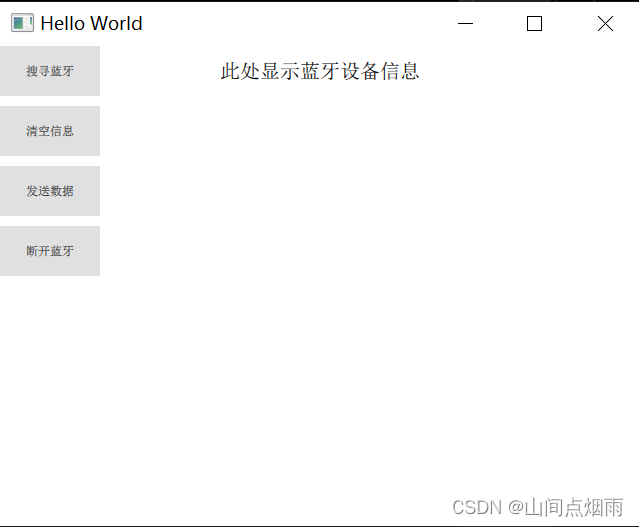
2.4 功能测试:
我是在安卓手机上下载了一个SPP蓝牙串口软件,这个可以在手机的应用商店里下载到,软件打开后选择页面右上角的***+号,再选择服务端模式***,如下图所示:
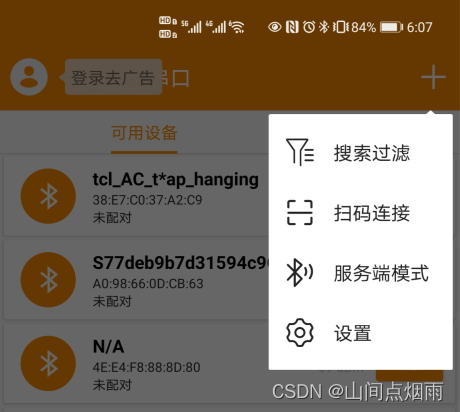
启动服务端后,即可运行Qt程序,然后点击界面的搜寻蓝牙按钮,即可自动搜寻附近的蓝牙设备,注意:将代码中蓝牙设备名称修改成自己设备的名称,否则连接不上蓝牙。
如果碰到检测不到蓝牙的情况,可点击手机蓝牙助手右上角的设置按钮,选择启用可检测性,注意将数据的接收格式改成utf-8,因为上面代码中蓝牙端发送的数据格式定义为了utf-8的格式。如下图所示:
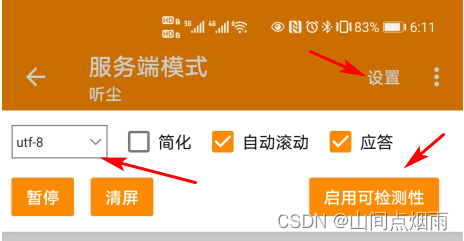
然后就可以愉快的传输数据啦。。。。